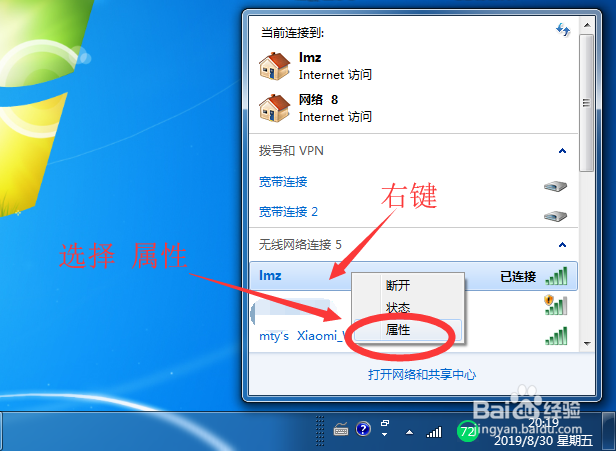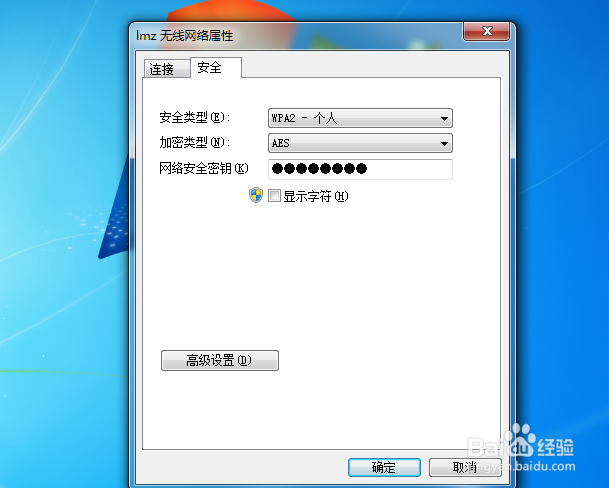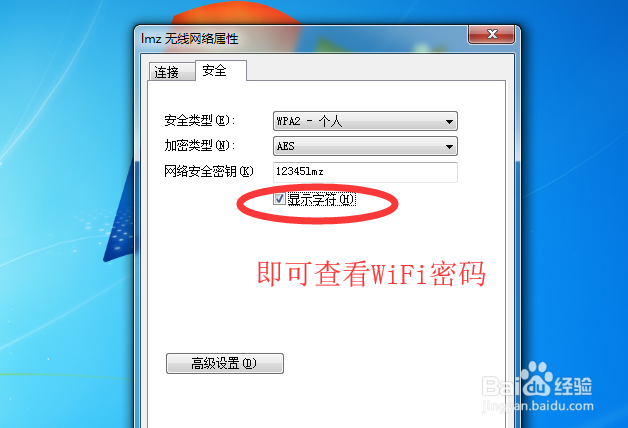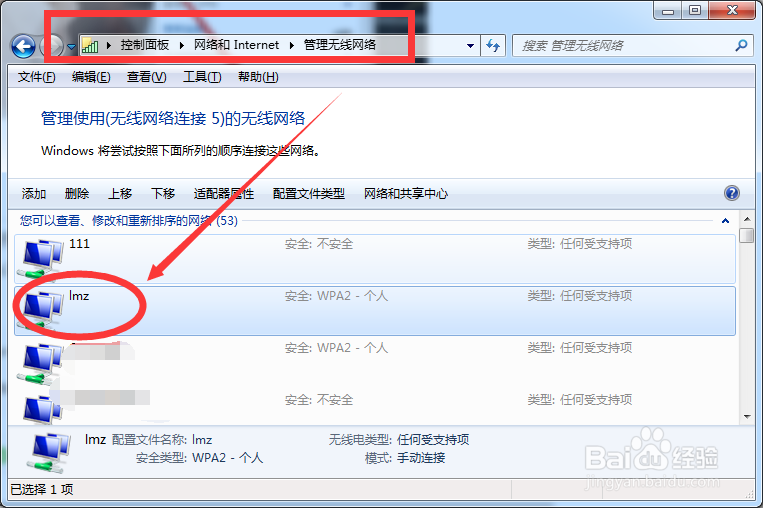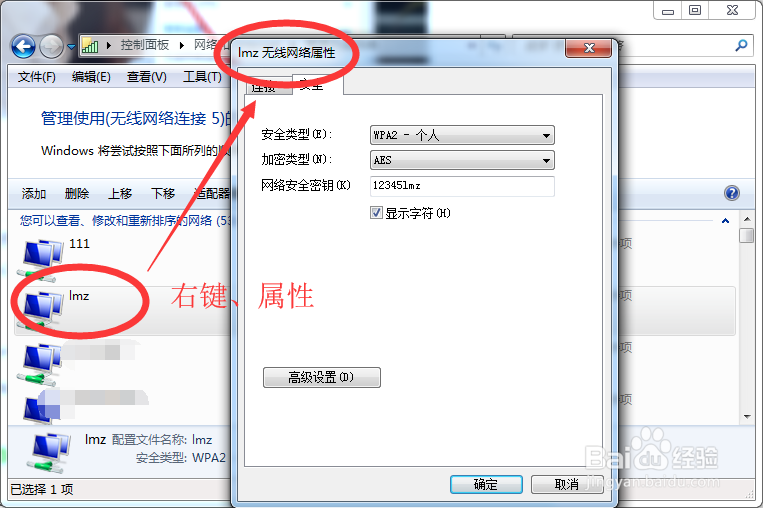win7电脑怎么查看wifi密码
1、首先我们打开win7 电脑,进入电脑的桌面,如图所示;
2、点击桌面右下脚的WiFi标识,如图所示,然后可以看到WiFi列表;
3、点击要查看密码的WiFi,右键点击,选择【属性】,如图所示;
4、然后就打开了“无线网络属性”窗口,如图所示;
5、随后勾选“显示密码”功能,如图所示,就能看到WiFi密码了。
6、如果在桌面的右下脚看不到WiFi标识,可以打开控制面板,找到【网络和Internet】,找到【网络和共享中心】,打开【管理无线网络】功能,如图所示;
7、然后鼠标右键点击要查看密码的WiFi,点击【属性】,同样也可以打开“无线网络属性”窗口,查看WiFi密码。
8、总结:win7电脑可以直接在桌面右下脚查看WiFi密码,也可以在控制面板中打开无线网属性查看,主要的步骤如下:① 点击桌面右下脚的WiFi标参萝治璃识,查看WiFi的属性;② 点击属性,打开无线网络属性窗口;③ 勾选显示密码,即可查看WiFi密码;或:① 打开控制面板,进入网络和共享中心;② 右键打开属性,打开无线网络属性窗口;③ 同样也能查看到WiFi密码。
声明:本网站引用、摘录或转载内容仅供网站访问者交流或参考,不代表本站立场,如存在版权或非法内容,请联系站长删除,联系邮箱:site.kefu@qq.com。
阅读量:61
阅读量:52
阅读量:76
阅读量:73
阅读量:61